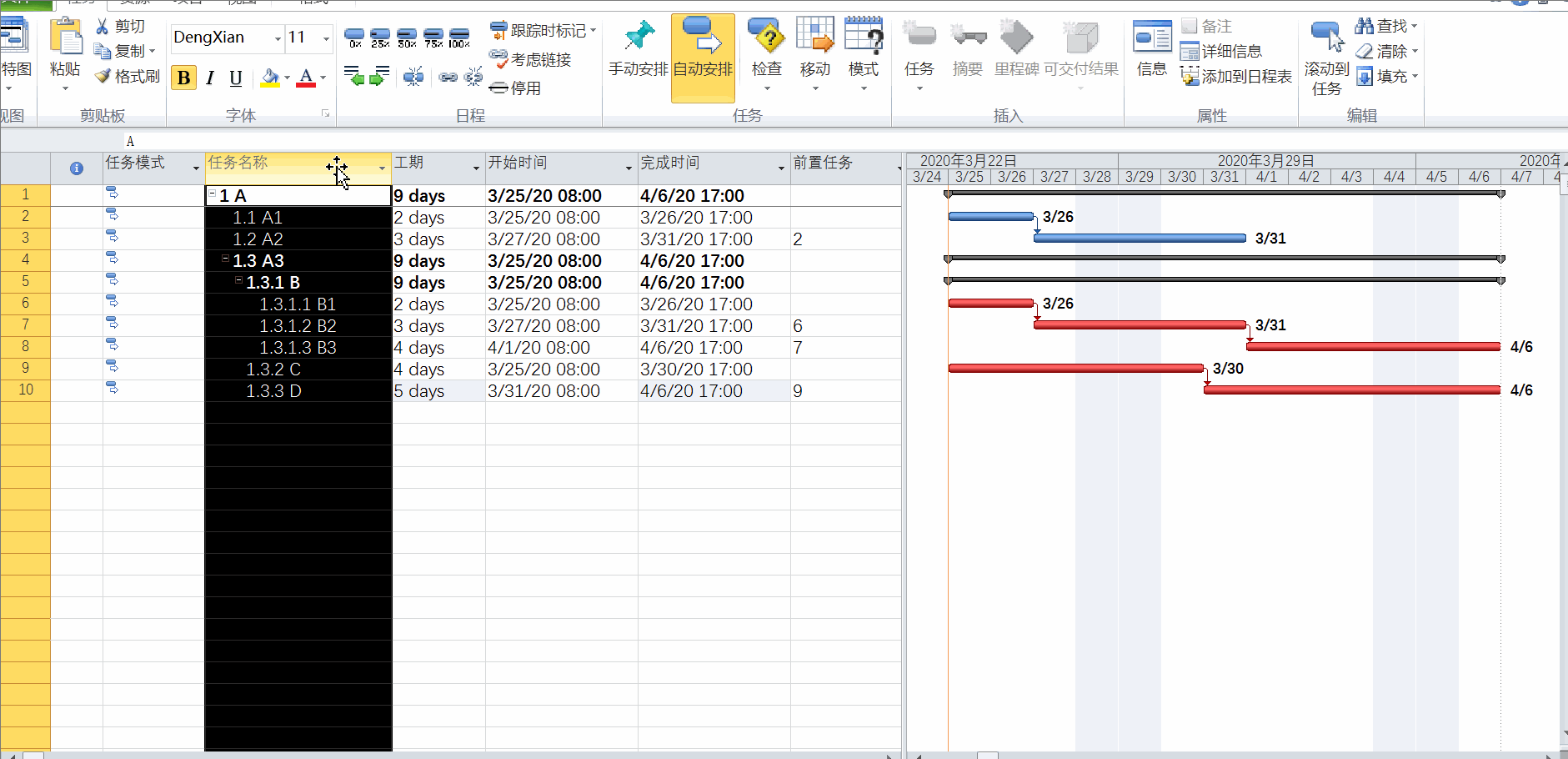微软Project软件排定计划的时候,我们输入了任务的基本信息后,软件会帮我们计算整个项目的进度以及成本,包括关键路径等等。比如我们随便创建几个任务演示一下。创建3个任务A、B、C,......
Project从入门到精通_Project里程碑设置方法(2种)
来源:互联网
2021-06-06 17:22:19 301
什么是里程碑
里程碑是项目中的重大事件,在项目过程中不占资源,是一个时间点,通常指一个可支付成果的完成。编制里程碑计划对项目的目标和范围的管理很重要,协助范围的审核,给项目执行提供指导。
软件项目的里程碑通常有如下几个步骤:
- 项目启动
- 需求调研
- 需求评审
- 概要设计
- 详细设计
- 设计评审
- 项目开发
- 项目测试
- 项目上线
- 项目试运行
- 项目验收

设置
那么我们如何在Project软件中设置里程碑呢?今年给大家分享两种方法。
方法一:
1、打开上次编写好的示例,如下图所示
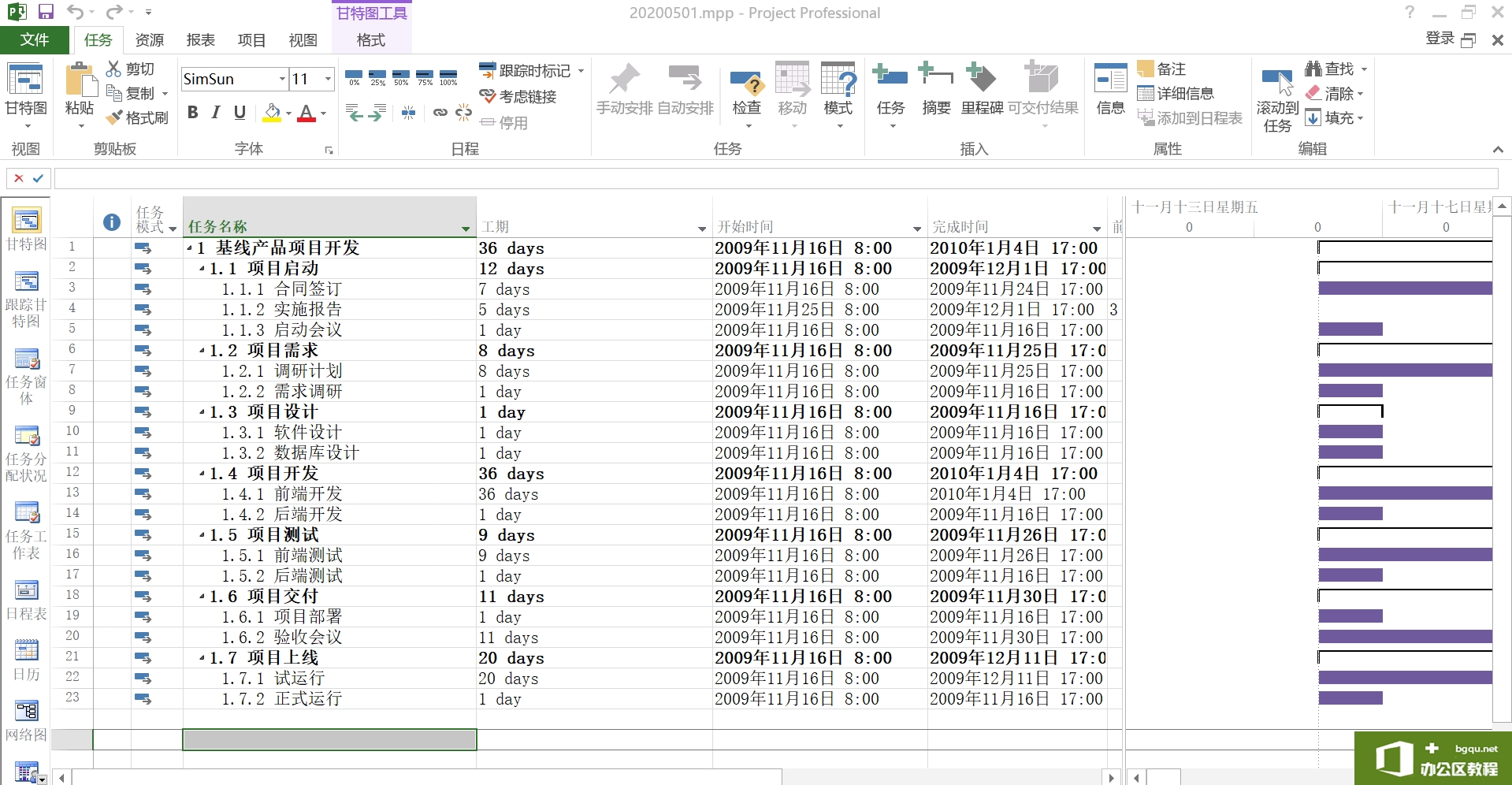
示例界面
2、假设设置“项目上线”为项目里程碑,首先选中“项目上线”任务,双击任务,弹出任务设置界面,选中最上方的高级菜单,如下图所示:

高级菜单
3、上图的高级页面左下角有个菜单“标记为里程碑”按钮,默认为不选择状态,选中后改任务就设置成里程碑,如下图所示:
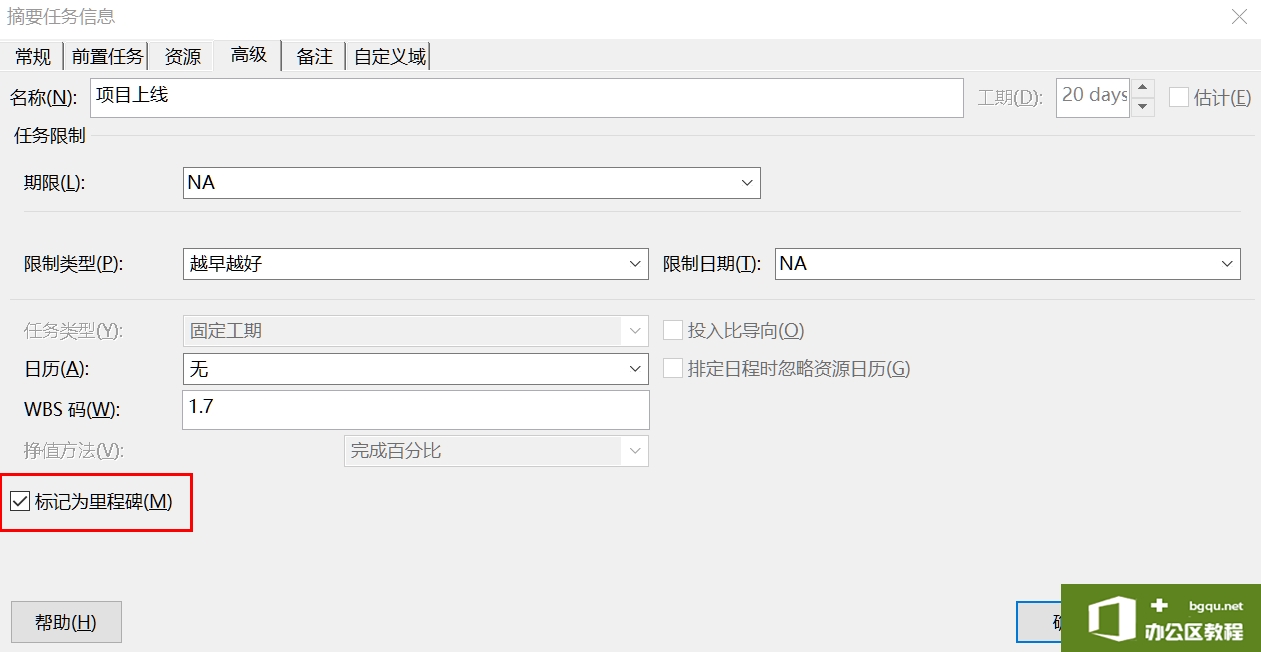
4、设置结果验证,如果判断设置是否成功。右击任务,选中滚动到任务,跳转到选中任务的甘特图视图,如下图所示,如果出现菱形,且显示日期与完成日期一致,说明设置成功。
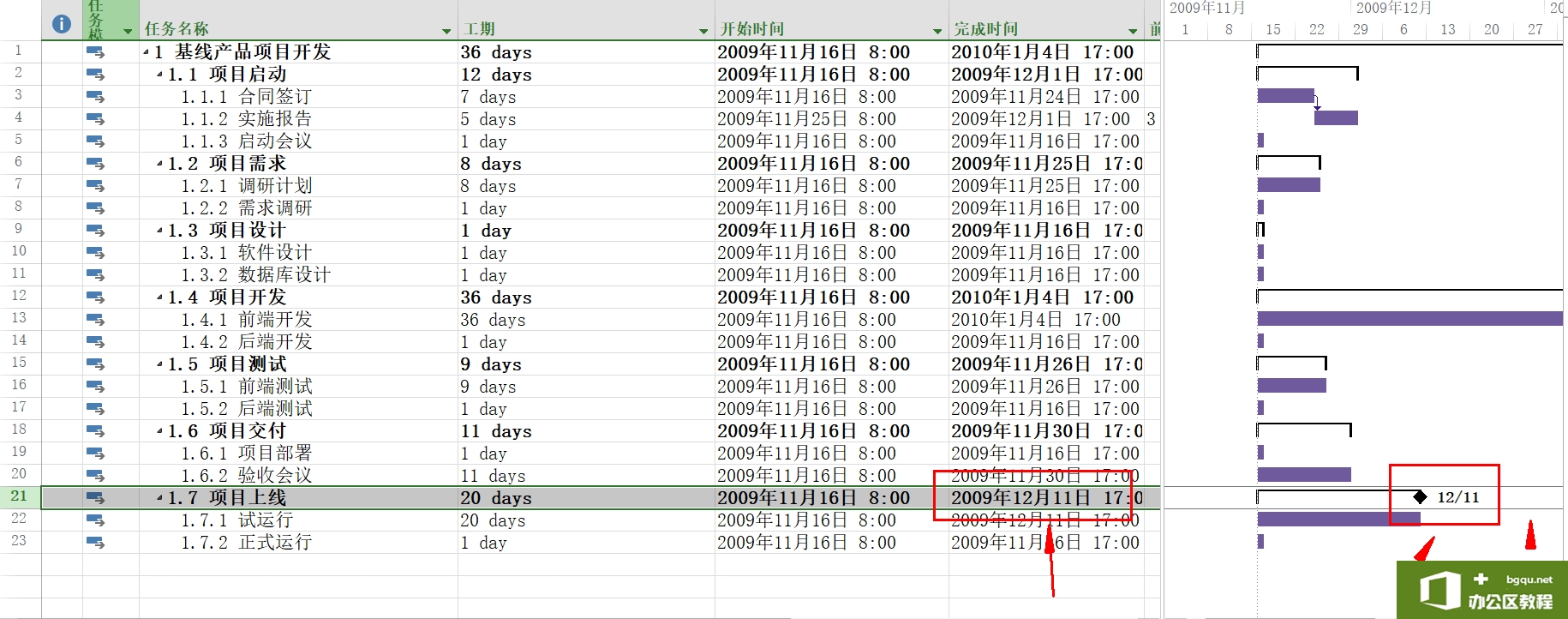
方法二:
1、继续打开编辑的示例,如下图所示:
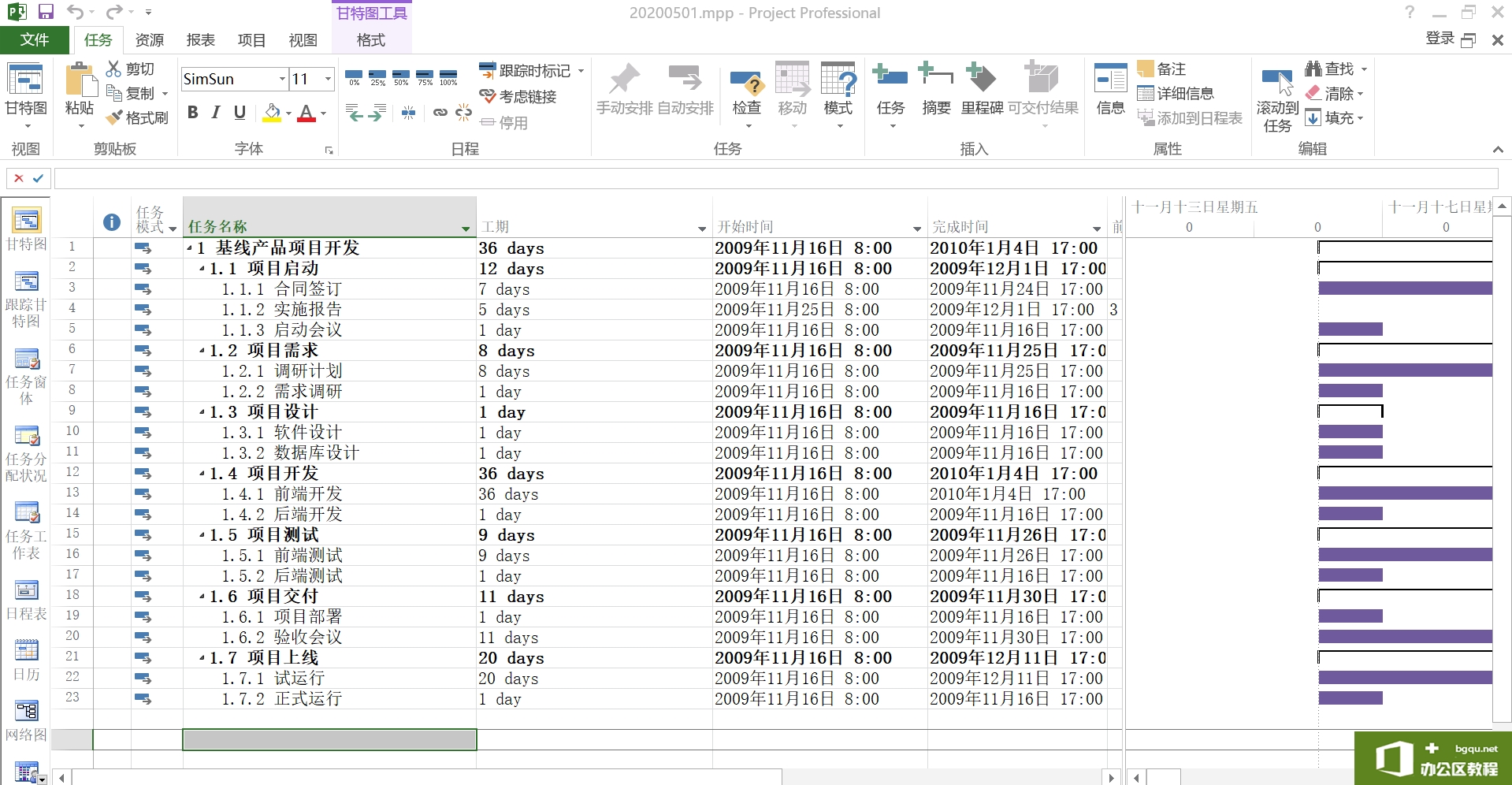
2、假设设置“项目交付”为项目里程碑,我们需要插入一列,该列的名称为“里程碑”,如下图所示:
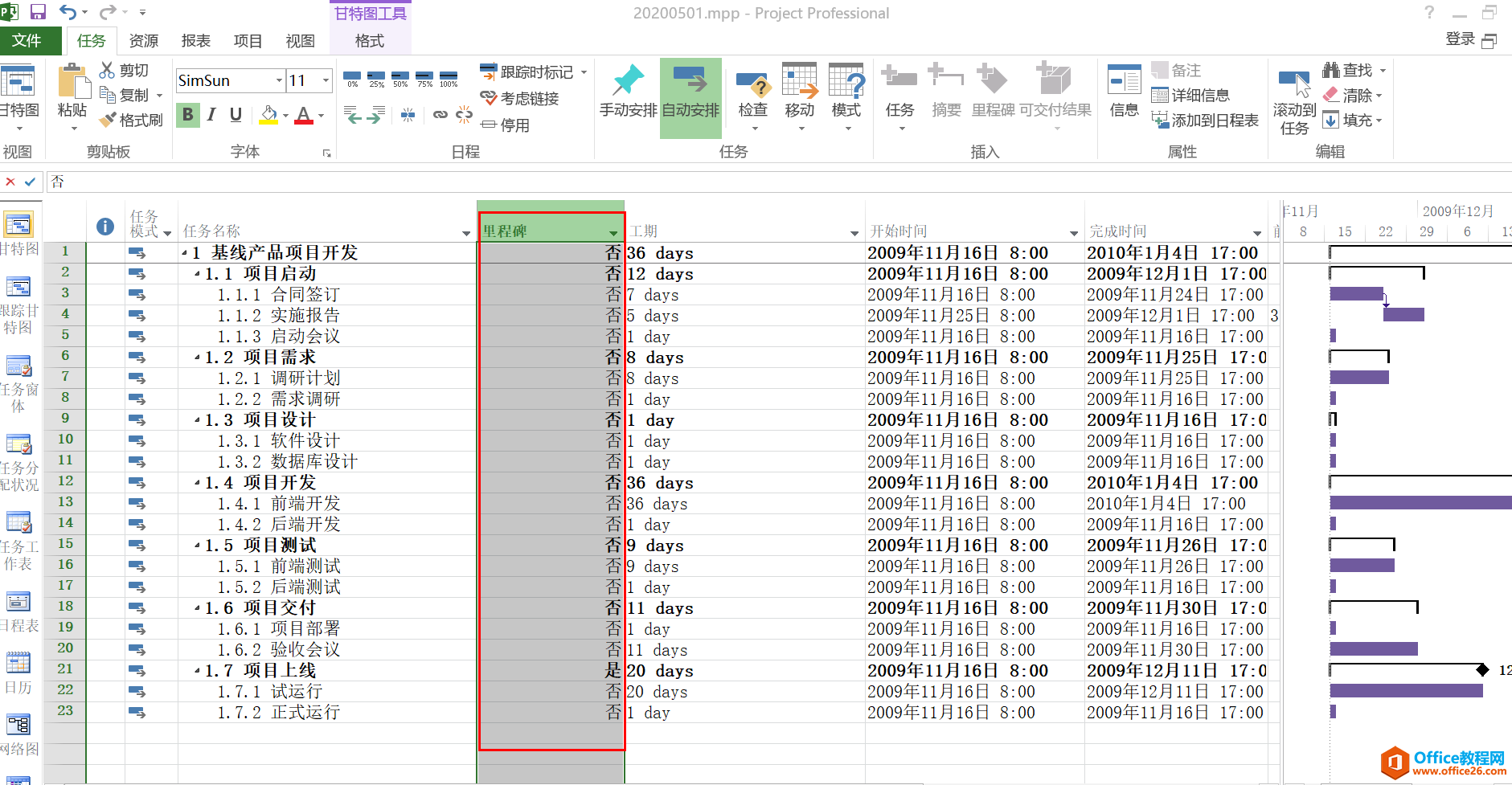
3、从上图我们可以看出,里程碑列表显示“是”、“否”供我们选中,改列默认为“否”,如果要设置里程碑,我们可以选中任务列,选中该列的选项为“是”,设置就完成了,非常的简单。
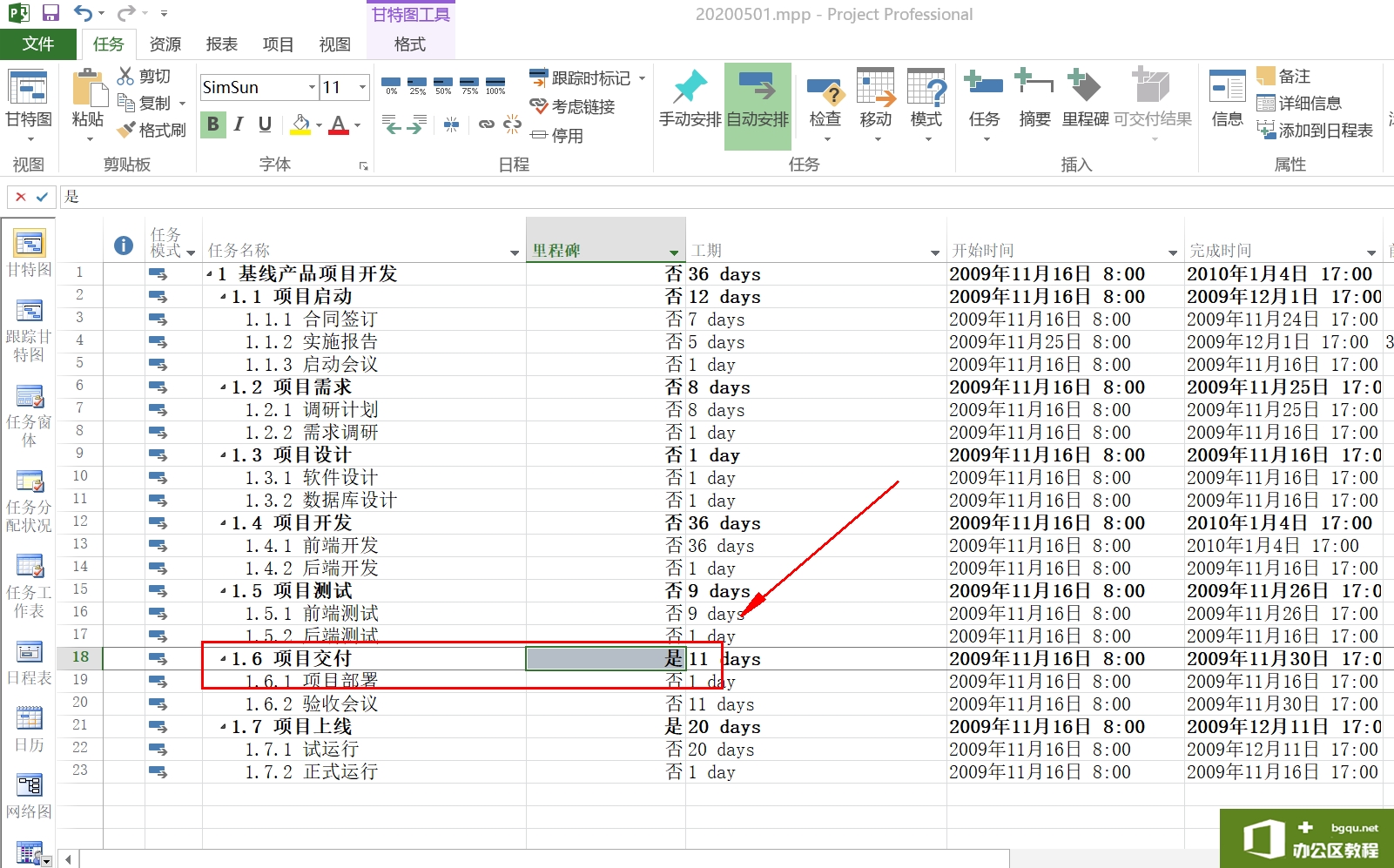
4、设置结果验证,如果判断设置是否成功。和第一种方法验证方法一致,右击任务,选中滚动到任务,跳转到选中任务的甘特图视图,如下图所示,如果出现菱形,且显示日期与完成日期一致,说明设置成功。
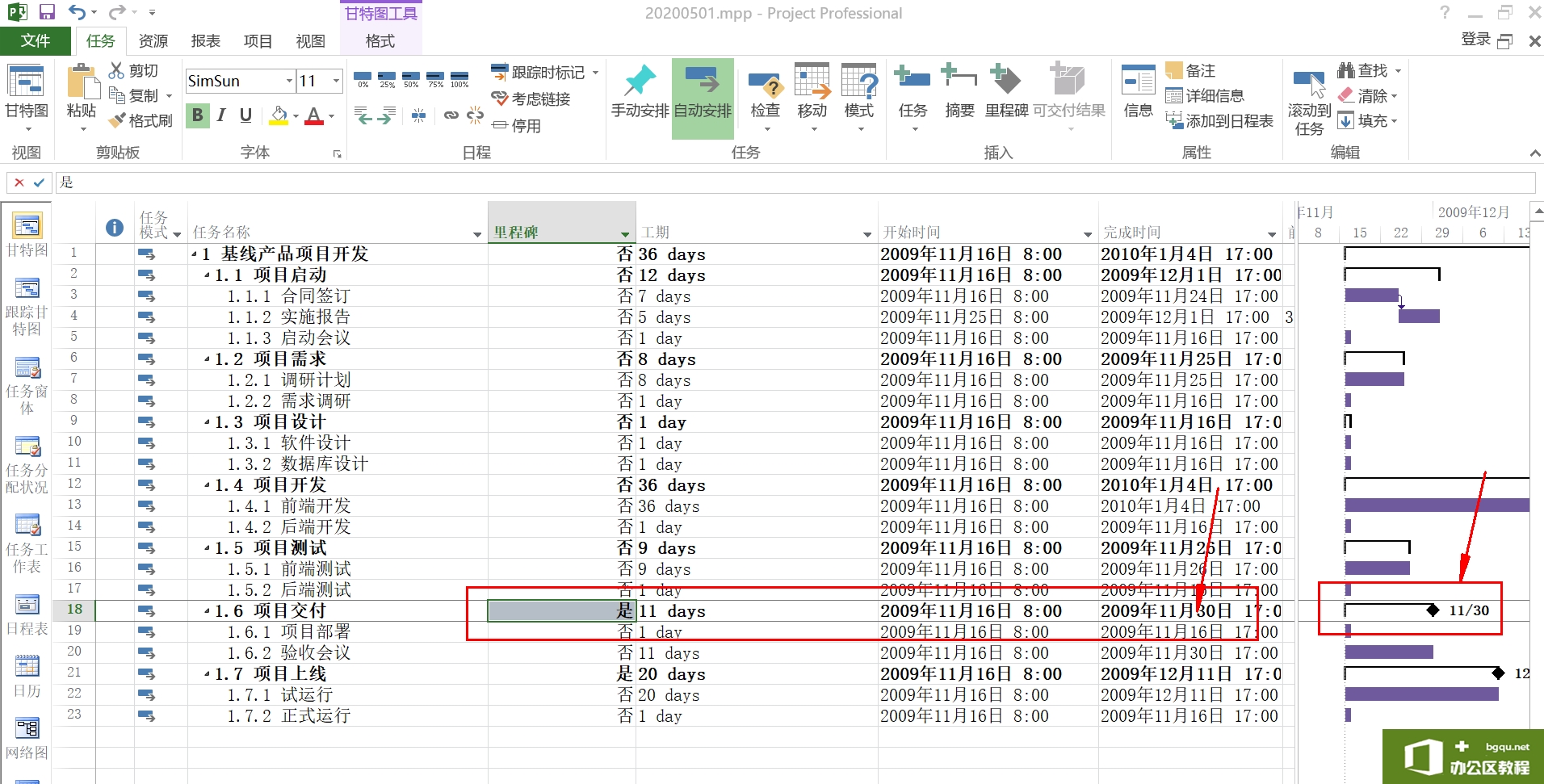
相关文章